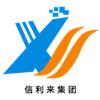لوحات شاشة لمسة سعةتستخدم على نطاق واسع في الأجهزة الحديثة مثل الهواتف الذكية والأجهزة اللوحية والكيوسك التفاعلية بسبب حساسيتها العالية ودعمها متعدد اللمسات ومتانتها.إذا كان لديك لوحة شاشة لمسة سعة مستقلةقد تتساءل إذا كان يمكن توصيله بجهاز كمبيوتر الإجابة هي "نعم" ولكنها تتطلب تكوينات معينة من الأجهزة والبرمجياتهنا دليل مفصل حول كيفية توصيل لوحة شاشة لمسة سعة إلى جهاز كمبيوتر.
الخطوة الأولى: فهم المتطلبات
لتوصيل لوحة شاشة لمسة سعة إلى جهاز كمبيوتر، ستحتاج إلى ما يلي:
1.لوحة شاشة لمسة سعة: تأكد من أن اللوحة متوافقة مع جهاز الكمبيوتر الخاص بك.
2.مجلس المراقبة: تتطلب معظم لوحات اللمس السعة لوحة تحكم مخصصة لمعالجة مدخلات اللمس.
3واجهة الاتصال: تشمل الواجهات الشائعة USB أو HDMI أو I2C.
4. السائقين والبرمجيات: قم بتثبيت السائقين والبرمجيات اللازمة لتمكين وظائف اللمس على جهاز الكمبيوتر الخاص بك.
الخطوة 2: تحقق من التوافق
1مواصفات اللوحة: تحقق من دقة اللوحة اللمسية وحجمها ونوع الواجهة (مثل USB أو I2C).
2. التوافق مع الكمبيوتر: تأكد من أن جهاز الكمبيوتر الخاص بك لديه الموانئ المطلوبة (على سبيل المثال، USB، HDMI) ويدعم نظام تشغيل لوحة اللمس (ويندوز، ماك أوس، أو لينكس).
الخطوة الثالثة: قم بتوصيللوحة اللمسإلى مجلس المراقبين
1. ربط اللوحة: ربط لوحة اللمس السعة إلى لوحة التحكم باستخدام الكابلات المقدمة.
2تشغيل جهاز التحكم: تأكد من تشغيل لوحة التحكم، إما من خلال USB أو مصدر طاقة خارجي.
الخطوة 4: قم بتوصيل لوحة التحكم بالكمبيوتر
1اتصال USB: تستخدم معظم لوحات التحكم USB للاتصال بالكمبيوتر. قم بتوصيل كابل USB في منفذ متاح.
2اتصال HDMI: إذا كانت لوحة اللمس تعمل أيضًا كشاشة، قم بتوصيلها بالكمبيوتر عبر HDMI لإخراج الفيديو.
الخطوة 5: تثبيت برامج التشغيل والبرمجيات
1تحميل برامج التشغيل: زيارة موقع الشركة المصنعة لتحميل أحدث برامج التشغيل لوحة اللمس.
2. تثبيت برامج التشغيل: اتبع تعليمات التثبيت لتثبيت برامج التشغيل على جهاز الكمبيوتر الخاص بك.
3. برنامج المعايرة: تتطلب بعض لوحات اللمس برنامج المعايرة لضمان الكشف الدقيق عن اللمس. قم بتثبيت البرنامج وتشغيله إذا لزم الأمر.
الخطوة 6: تهيئة لوحة اللمس
1إعدادات نظام التشغيل:
-ويندوز: انتقل إلى لوحة التحكم > الأجهزة والصوت > القلم واللمس** لتهيئة إعدادات اللمس.
- mac OS: استخدم تفضيلات النظام > إمكانية الوصول > التحكم في المؤشر** لتعديل سلوك اللمس.
- لينكس: استخدم أوامر المحطة أو أدوات واجهة تصميم المستخدم مثل XINPUT لتهيئة مدخلات اللمس.
2. وظائف الاختبار: استخدم لوحة اللمس للتفاعل مع جهاز الكمبيوتر الخاص بك، وضمان الإيماءات مثل النقر والتحريك والعمل متعدد اللمسات بشكل صحيح.
الخطوة السابعة: حل المشاكل
إذا كانت لوحة اللمس لا تعمل كما هو متوقع:
1تأكد من أن كل الكابلات متصلة بشكل آمن
2تحديث برامج التشغيل: إعادة تثبيت أو تحديث برامج التشغيل.
3اختبار على جهاز كمبيوتر آخر: تحقق ما إذا كانت المشكلة مع لوحة اللمس أو الكمبيوتر.
تطبيقاتلوحة شاشة لمسة سعةعلى جهاز كمبيوتر
بمجرد توصيلها ، يمكن استخدام لوحة اللمس:
- الشاشات التفاعلية: مثالية لعرض العروض التقديمية أو الإشارات الرقمية أو الصالات.
- العمل الإبداعي: مفيد للتصميم الجرافيكي، تحرير الصور، أو الفن الرقمي.
- الألعاب: تعزز تجربة اللعب مع أجهزة التحكم باللمس.
الاستنتاج
ربطلوحة شاشة لمسة سعةمن خلال اتباع الخطوات المذكورة أعلاه ، يمكنك دمج لوحة اللمس بنجاح في إعداد جهاز الكمبيوتر الخاص بك.سواء من أجل العمل، الإبداع، أو الترفيه، لوحة شاشة لمسة سعة يمكن أن تكون إضافة قيمة إلى مجموعة أدوات التكنولوجيا الخاصة بك.

 يجب أن تكون رسالتك بين 20-3000 حرف!
يجب أن تكون رسالتك بين 20-3000 حرف! من فضلك تفقد بريدك الالكتروني!
من فضلك تفقد بريدك الالكتروني!  يجب أن تكون رسالتك بين 20-3000 حرف!
يجب أن تكون رسالتك بين 20-3000 حرف! من فضلك تفقد بريدك الالكتروني!
من فضلك تفقد بريدك الالكتروني!